一、文章标题
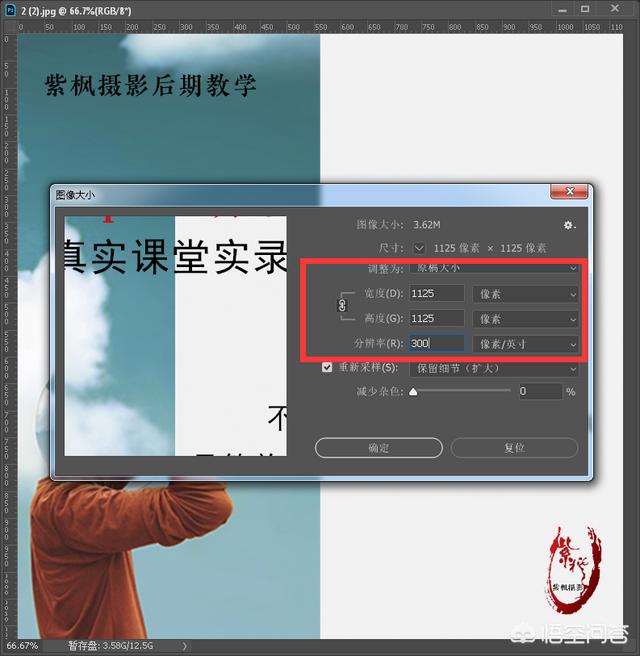
PS如何保存图片
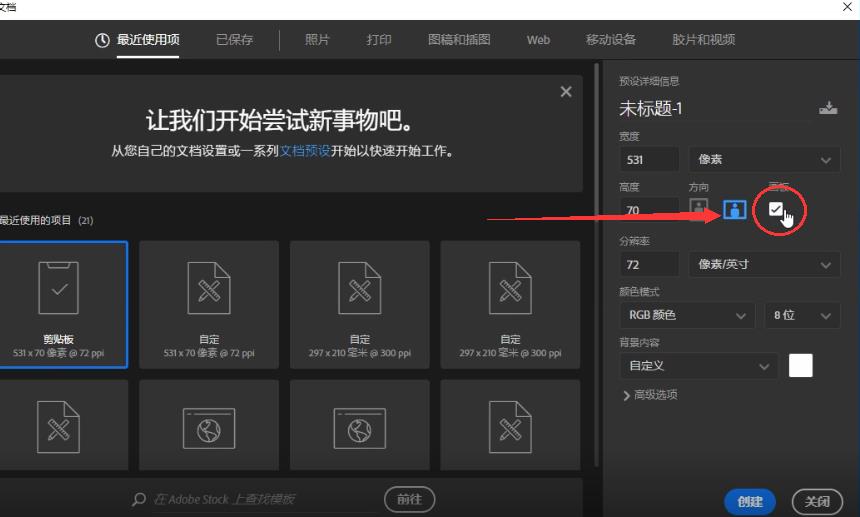
二、文章内容
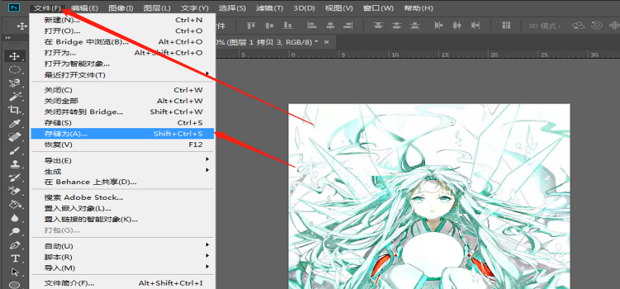
在Photoshop(简称PS)中,保存图片是一项基本且重要的操作。无论你是要进行后期处理、分享作品还是保存设计成果,掌握如何正确保存图片都是至关重要的。下面,我们将详细介绍在Photoshop中如何保存图片。
1. 保存为常用格式
当你完成一张图片的编辑后,可以将其保存为多种常见格式,如JPEG、PNG、GIF和TIFF等。下面以JPEG和PNG为例进行介绍。
(1)JPEG格式
点击菜单栏中的“文件”,然后选择“存储为”或“另存为”选项。在弹出的窗口中,选择要保存的文件夹,并在文件名框中输入文件名称。接下来,在格式选项中选择“JPEG”格式。然后设置品质和其它选项后,点击“保存”即可。
(2)PNG格式
与JPEG格式类似,点击“文件”菜单中的“存储为”或“另存为”选项,选择要保存的文件夹和文件名。然后在格式选项中选择“PNG”格式。你可以根据需要调整品质和其它选项,然后点击“保存”。
2. 高级保存选项
除了以上常用格式外,Photoshop还提供了更多高级的保存选项,如PSD格式、Web格式等。这些格式适用于不同的需求场景。
(1)PSD格式
PSD是Photoshop的默认文件格式,它包含了图层、通道和颜色模式等所有信息。如果你需要保留原始编辑信息或与其他设计师共享文件,可以选择PSD格式进行保存。只需在“存储为”或“另存为”时选择PSD格式即可。
(2)Web格式
如果你需要在网页上使用图片,可以选择Web格式进行保存。这可以优化图片大小和加载速度。在“存储为Web”或“另存为Web”的选项中,你可以选择多种图片格式(如JPEG、PNG等),并调整图片大小和品质等参数。完成后点击“保存”即可。
3. 注意事项
在保存图片时,需要注意以下几点:
(1)确认保存的文件夹和文件名,避免混淆和重复文件; (2)选择适当的图片格式和品质参数,以获得最佳的保存效果; (3)在保存前检查图片的尺寸、颜色和内容等信息是否正确; (4)避免多次编辑和多次保存同一张图片,这可能导致文件质量和大小的损失; (5)确保你有权保存和使用该图片,以避免侵犯版权等问题。
以上就是在Photoshop中如何保存图片的详细介绍。掌握这些技巧后,你就可以轻松地处理和分享你的作品了。
标签:
- 5个关键词: Photoshop
- 保存图片
- 常见格式
- 高级保存选项
- 版权

